|
ODALIS

Ringrazio Anneke per avermi permesso di tradurre i suoi tutorial

qui puoi trovare qualche risposta ai tuoi dubbi.
Se l'argomento che ti interessa non è presente, ti prego di segnalarmelo.
Questo tutorial è stato creato con PSPX5 e tradotto con PSP3,
ma può essere realizzato anche con le altre versioni di PSP.
Dalla versione X4, il comando Immagine>Rifletti è stato sostituito con Immagine>Capovolgi in orizzontale,
e il comando Immagine>Capovolgi con Immagine>Capovolgi in verticale.
Nelle versioni X5 e X6, le funzioni sono state migliorate rendendo disponibile il menu Oggetti.
Con la versione X7 sono tornati i comandi Immagine>Rifletti e Immagine>Capovolgi, ma con nuove funzioni.
Vedi la scheda sull'argomento qui
Le vostre versioni
Occorrente:
Materiale qui
Per il tube grazie Annalies.
Il resto del materiale è di @nn.
Kellybe (il suo sito non è più in rete) ha creato uno script per OE/Windows mail qui
(qui trovi i links ai siti dei creatori di tubes)
Filtri:
Se hai problemi con i filtri, vedi la mia sezione qui
Alien Skin Eye Candy 5 Impact - Backlight, Glass qui
Mura's Meister - Copies qui
Filters Unlimited 2.0 qui
Xero - Xl - Porcelain qui
Mura's Seamless - Shift at arch qui
I filtri Mura's Seamless si possono usare da soli o importati in Filters Unlimited
(come fare vedi qui)
Se un filtro fornito appare con questa icona  deve necessariamente essere importato in Filters Unlimited. deve necessariamente essere importato in Filters Unlimited.

non esitare a cambiare modalità di miscelatura e opacità secondo i colori utilizzati.
Nelle ultime versioni di PSP non c'è il gradiente di primo piano/sfondo (Corel_06_029)
Puoi usare i gradienti delle versioni precedenti.
Trovi qui i gradienti Corel X.
Metti i preset  nelle cartelle del filtro Alien Skin Eye Candy 5 Impact>Settings>Glass/Backlight. nelle cartelle del filtro Alien Skin Eye Candy 5 Impact>Settings>Glass/Backlight.
Cliccando sul file una o due volte (a seconda delle tue impostazioni),
automaticamente il preset si installerà nella cartella corretta.
perchè uno o due clic vedi qui
Se preferisci, puoi importare direttamente il preset nel corso del tutorial
Come fare vedi la scheda del filtro Eye Candy qui
Metti i pennelli (cartella Brushes_odalis) nella cartella Pennelli.
Attenzione, ogni pennello è composto da due files che non devono essere separati.
Vedi gli appunti sui pennelli qui
Metti lo script nella cartella Script
Metti il preset nella cartella Impostazioni predefinite.
Metti le selezioni nella cartella Selezioni.
Apri le maschere in PSP e minimizzale con il resto del materiale.
Imposta il colore di primo piano con #e1bfb5,
e il colore di sfondo con #6b5442.

Passa il colore di primo piano a Gradiente di primo piano/sfondo, stile Sprazzo di luce

Passa il colore di sfondo a Gradiente bianco sfumato, con gli stessi settaggi
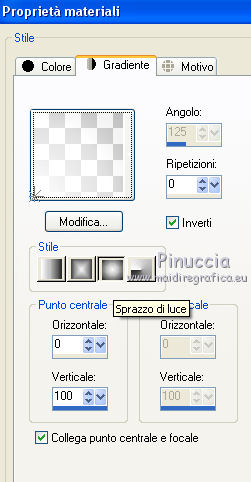 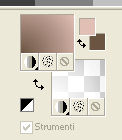
1. Apri una nuova immagine trasparente 900 x 500 pixels, sfondo gradiente di primo piano.
Dopo aver tolto la selezione a Trasparente, clicca sulla paletta del colore e avrai la tabella dei colori recenti;
in basso a sinistra la tua paletta dei materiali;
Clicca sulla palettina del gradiente di primo piano per impostarlo come sfondo della nuova immagine.
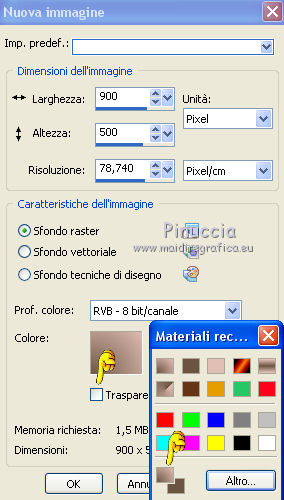
2. Effetti>Plugins>Mura's Seamless - Shift at Arch
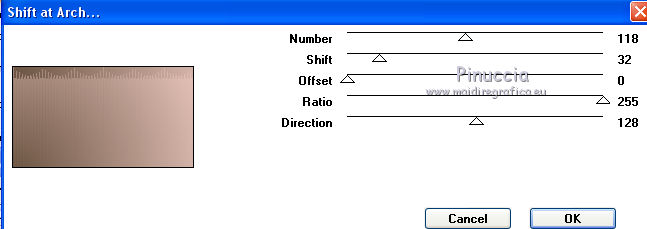
3. Effetti>Effetti di distorsione>Onda.
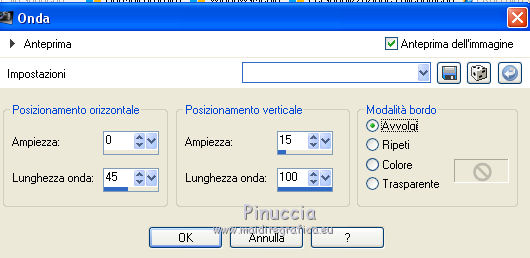
4. Effetti>Effetti di riflesso>Specchio rotante.
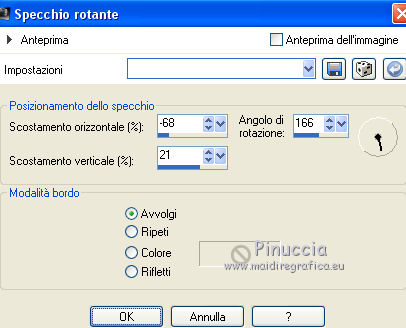
Risultato
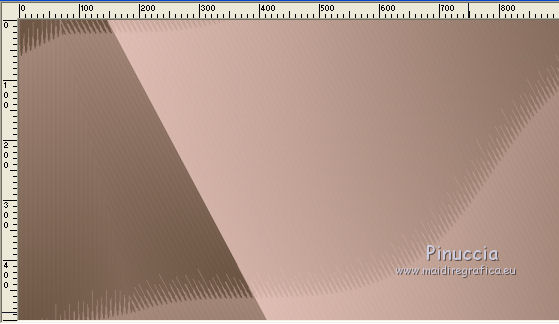
5. Livelli>Nuovo livello raster.
Selezione>Carica/Salva selezione>Carica selezione da disco.
Cerca e carica la selezione @_300912_Selectie_Odalis_001_tdstudio
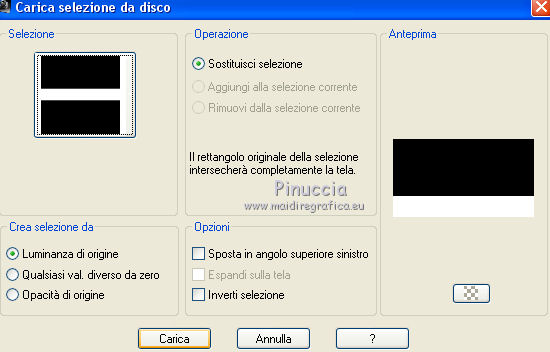
Riempi  la selezione con il gradiente di sfondo Bianco sfumato. la selezione con il gradiente di sfondo Bianco sfumato.
Selezione>Deseleziona.
6. Effetti>Effetti di distorsione>Onda, con i settaggi precedenti, ma Ripeti selezionato.
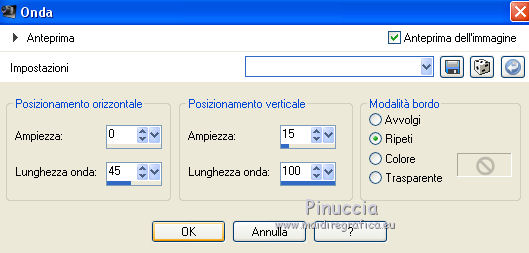
Risultato

7. Effetti>Effetti di immagine>Scostamento.
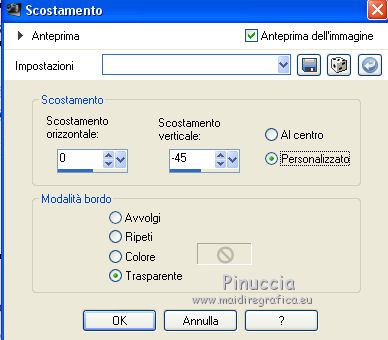
8. Livelli>Nuovo livello raster.
Riempi  con il gradiente di sfondo Bianco sfumato. con il gradiente di sfondo Bianco sfumato.
9. Livelli>Nuovo livello maschera>Da immagine.
Apri il menu sotto la finestra di origine e vedrai la lista dei files aperti.
Seleziona la maschera @nn_290912_mask_Odalis_tdstudio

Livelli>Unisci>Unisci gruppo.
10. Effetti>Effetti di immagine>Scostamento.
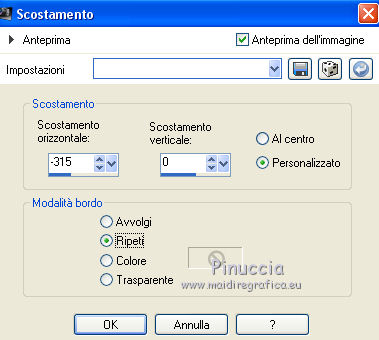
11. Cambia la modalità di miscelatura di questo livello in Indebolisci, opacità 100.
11. Livelli>Duplica.
Cambia la modalità di miscelatura di questo livello in Sovrapponi, opacità 100.
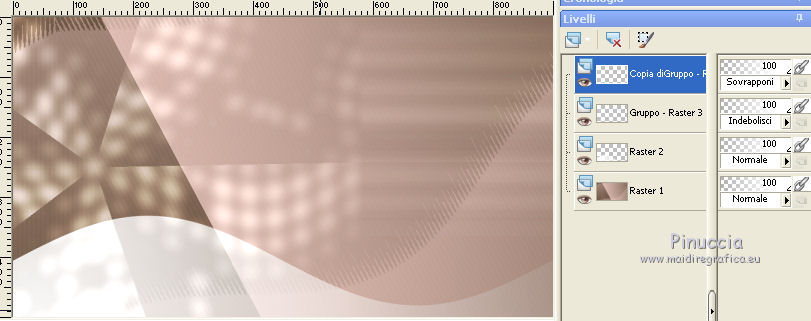
12. Finestra>Duplica, o sulla tastiera maiuscola+D, per fare una copia.
Minimizza questa copia che ti servirà per il tuo sfondo e torna al tuo lavoro.
13. Livelli>Nuovo livello raster.
Selezione>Carica/Salva selezione>Carica selezione da disco.
Carica nuovamente la selezione @_300912_Selectie_Odalis_001_tdstudio
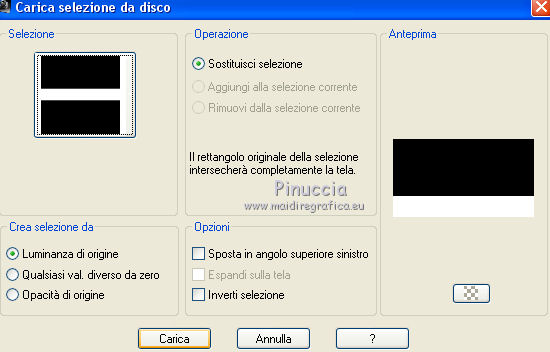
Riempi  la sélezione con il gradiente di sfondo Bianco sfumato. la sélezione con il gradiente di sfondo Bianco sfumato.
Selezione>Deseleziona.
14. Regola>Sfocatura>Sfocatura gaussiana - raggio 50.

15. Livelli>Nuovo livello raster.
Riempi  con il gradiente di primo piano. con il gradiente di primo piano.
16. Effetti>Effetti geometrici>Pentagono.

17. Immagine>Ridimensiona, al 20%, tutti i livelli non selezionato.
Risultato:

18. Effetti>Effetti di immagine>Scostamento, colore bianco.
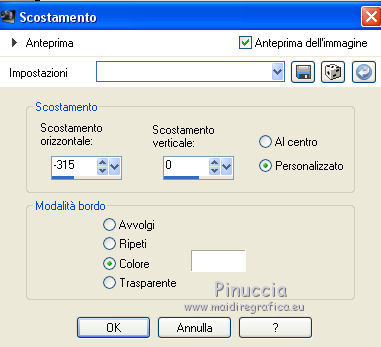
19. Abbassa l'opacità di questo livello al 50%.
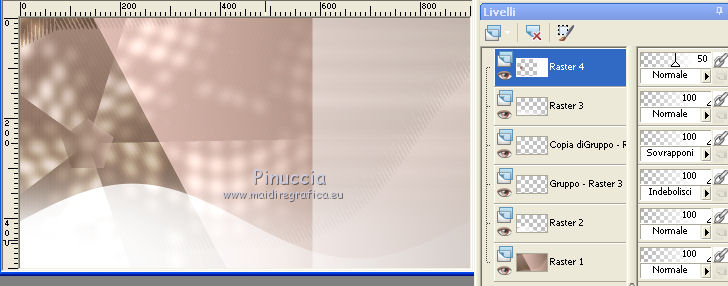
20. Livelli>Nuovo livello raster.
Selezione>Carica/Salva selezione>Carica selezione da disco.
Cerca e carica la selezione @_300912_Selectie_Odalis_002_tdstudio
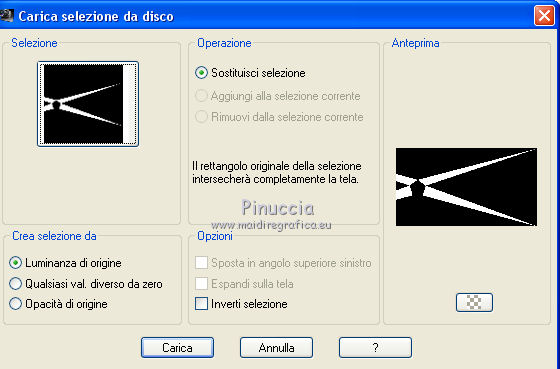
Riempi  la selezione con il gradiente di sfondo Bianco sfumato. la selezione con il gradiente di sfondo Bianco sfumato.
Selezione>Deseleziona.
21. Effetti>Effetti 3D>Sfalsa ombra, ombra su nuovo livello selezionato.
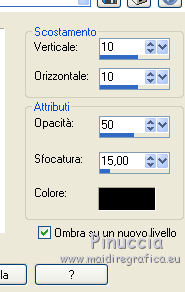
22. Attiva il livello superiore (livello originale).
Livelli>Duplica.

23. Livelli>Nuovo livello raster.
Selezione>Carica/Salva selezione>Carica selezione da disco.
Carica nuovamente la selezione @_300912_Selectie_Odalis_002_tdstudio,
ma questa volta Inverti selezionato
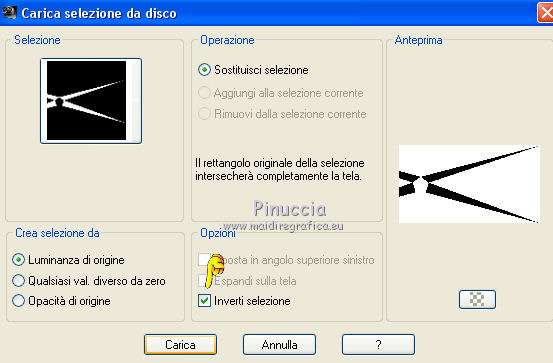
Riempi  la selezione con il gradiente di sfondo Bianco sfumato. la selezione con il gradiente di sfondo Bianco sfumato.
Selezione>Deseleziona.
Abbassa l'opacità di questo livello al 40%.
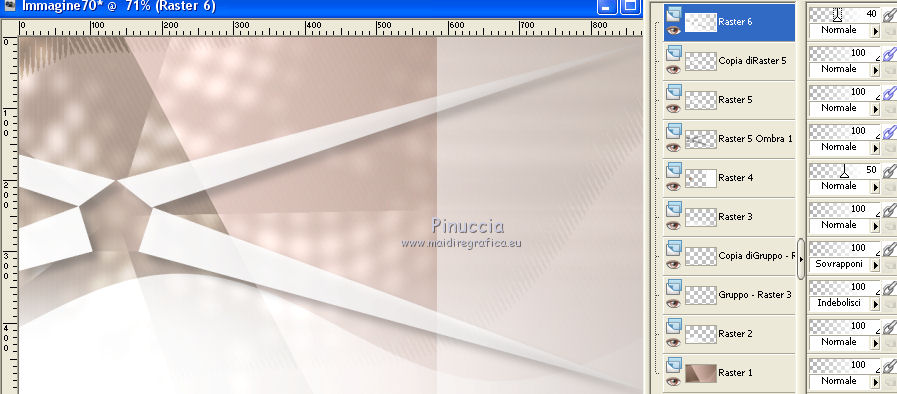
24. Passa il colore di primo piano a Colore.

25. Livelli>Nuovo livello raster.
Selezione>Carica/Salva selezione>Carica selezione da disco.
Cerca e carica la selezione @_300912_Selectie_Odalis_003_tdstudio
non dimenticare di deselezionare Inverti.
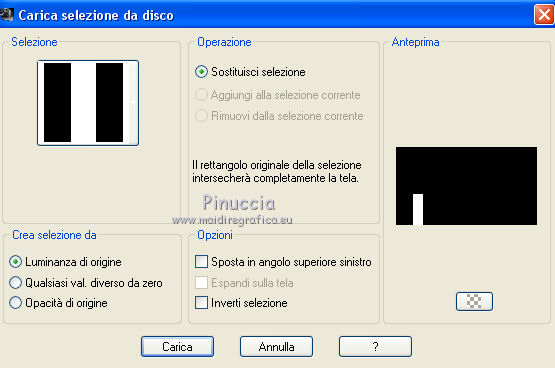
Riempi  la selezione con il colore di primo piano. la selezione con il colore di primo piano.
Selezione>Deseleziona.
26. Effetti>Effetti 3D>Sfalsa ombra, colore nero.
Non dimenticare di togliere la selezione da Ombra su nuovo livello.

27. Riporta il colore di primo piano a Gradiente.
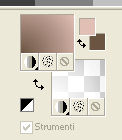
28. Livelli>Nuovo livello raster.
Riempi  il livello con il gradiente di primo piano. il livello con il gradiente di primo piano.
29. Effetti>Effetti geometrici>Pentagono.

30. Immagine>Ridimensiona, al 20%, tutti i livelli non selezionato.
31. Effetti>Effetti di immagine>Scostamento.
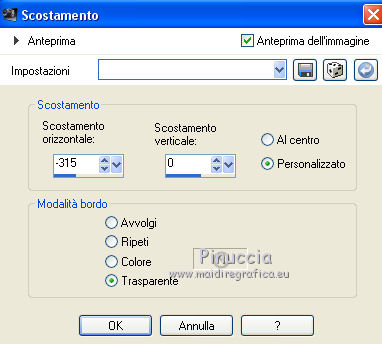
Risultato:

32. Livelli>Duplica.
Effetti>Plugins>Alien Skin Eye Candy 5 Impact - Backlight.
Seleziona il preset @_300912_Odalis_EC5_BL_001.f1s e ok.
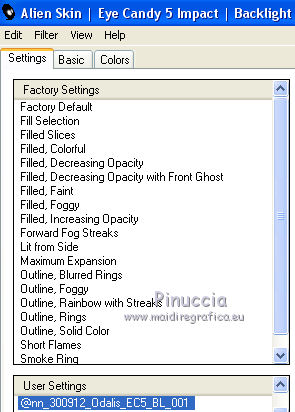
Abbassa l'opacità di questo livello al 70%.
Minimizza il tuo lavoro per il momento.
33. Apri una nuova immagine 100 x 100, sfondo gradiente di primo piano.
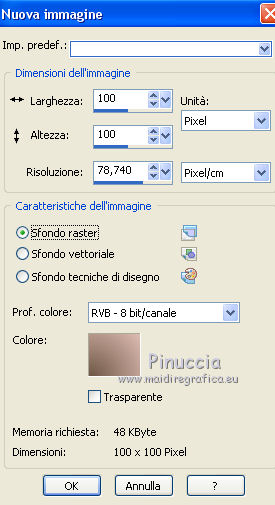
34. Effetti>Effetti geometrici>Cerchio.

35. Immagine>Ridimensiona, al 50%, tutti i livelli non selezionato.
Effetti>Plugins>Alien Skin Eye Candy 5 Impact - Glass.
Seleziona il preset @_300912_Odalis_EC5_Glass_tdstudio.f1s e ok.
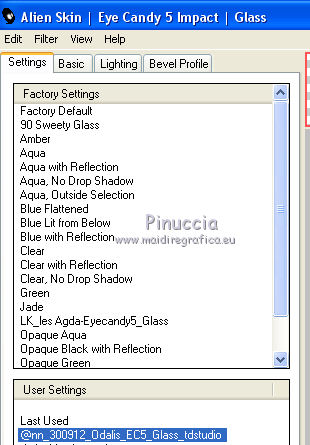
36. Modifica>Copia.
Torna al tuo lavoro e vai a Modifica>Incolla come nuovo livello.
37. Effetti>Plugins>Mura's Meister - Copies
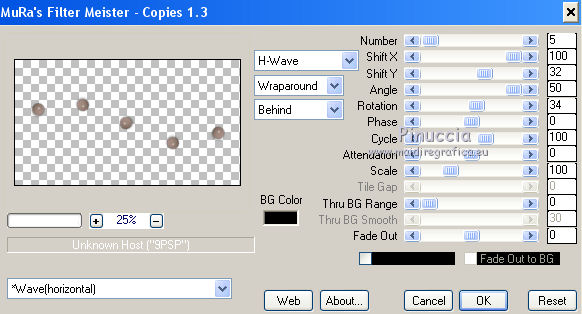
38. Sposta  l'immagine un po' più in basso. l'immagine un po' più in basso.
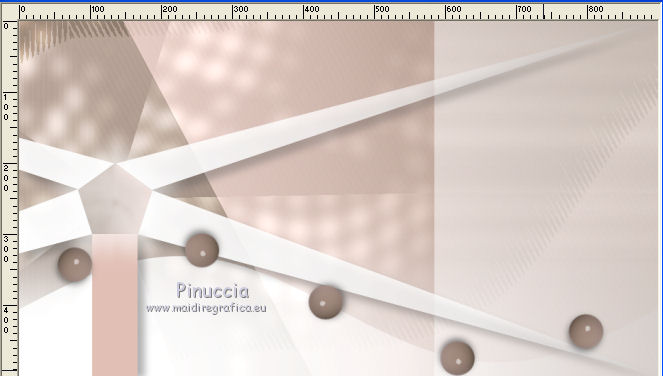
39. Livelli>Nuovo livello raster.
Selezione>Carica/Salva selezione>Carica selezione da disco.
Cerca e carica la selezione @_300912_Selectie_Odalis_004_tdstudio
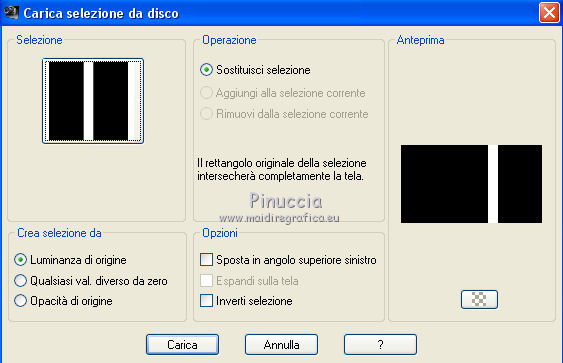
Riempi  la selezione con il gradiente di sfondo bianco sfumato. la selezione con il gradiente di sfondo bianco sfumato.
Selezione>Deseleziona.
40. Effetti>Effetti di distorsione>Distorsione.

Risultato
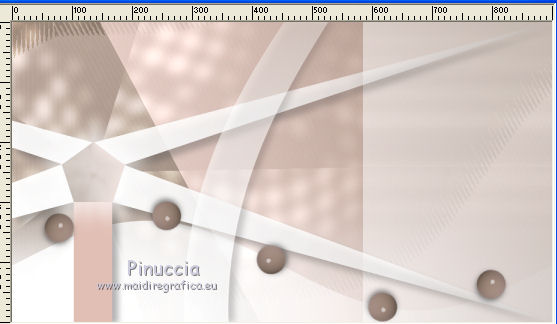
41. Effetti>Effetti di riflesso>Fuga di specchi.

42. Effetti>Effetti 3D>Sfalsa ombra, colore nero.

Abbassa l'opacità di questo livello al 70%.
43. Livelli>Nuovo livello raster.
Selezione>Carica/Salva selezione>Carica selezione da disco.
Cerca e carica la selezione @_300912_Selectie_Odalis_005_tdstudio
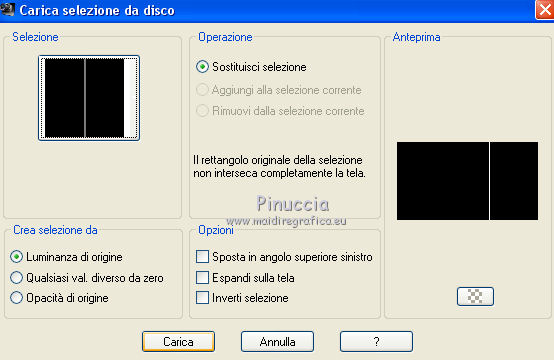
Riempi  la selezione con il gradiente di sfondo bianco sfumato. la selezione con il gradiente di sfondo bianco sfumato.
Selezione>Deseleziona.
44. Livelli>Nuovo livello raster.
Attiva lo strumento Pennello 
cerca e seleziona il pennello @_061012_brush_Odalis_001_tdstudio

Applica il pennello in basso a destra, cliccando con il tasto destro del mouse,
per usare il gradiente di sfondo bianco sfumato
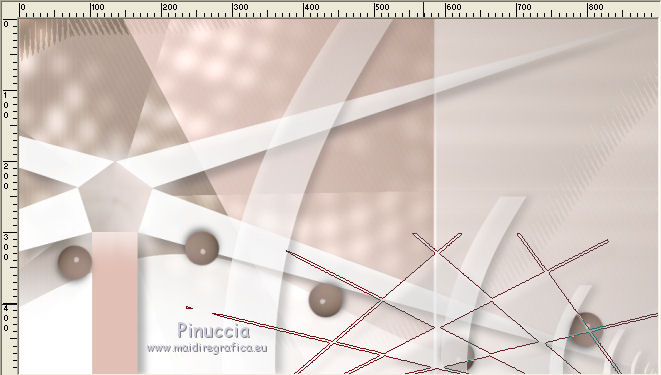
45. Effetti>Effetti 3D>Sfalsa ombra, colore nero.

46. Livelli>Nuovo livello raster.
Cerca e carica il pennello @_061012_brush_Odalis_002_tdstudio

Applica il pennello in alto a sinistra, sempre con il gradiente bianco sfumato.
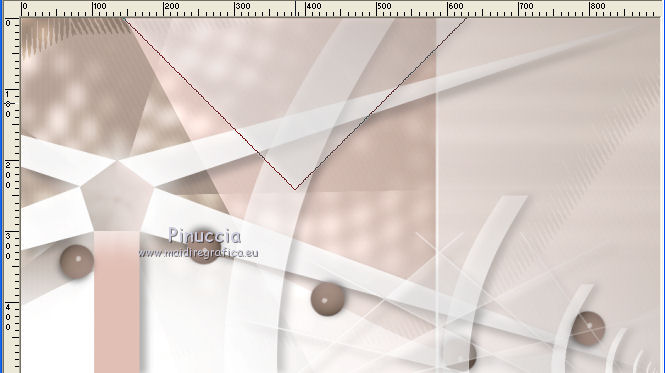
47. Effetti>Effetti 3D>Sfalsa ombra, colore nero.

48. Livelli>Unisci>Unisci tutto.
49. Modifica>Copia.
Modifica>Incolla come nuovo livello.
50. Effetti>Effetti geometrici>Pentagono.

51. Immagine>Ridimensiona, al 50%, tutti i livelli non selezionato.
Immagine>Capovolgi.
52. Effetti>Plugins>Alien Skin Eye Candy 5 Impact - Glass.
Seleziona il preset @_300912_Odalis_EC5_Glass_tdstudio.f1s e ok.
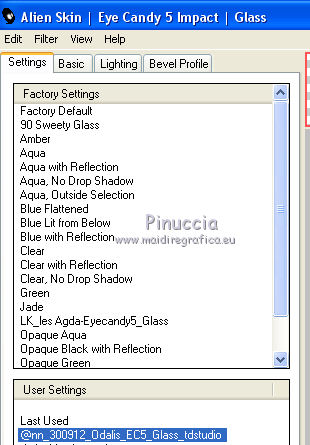
Posiziona  la figura in alto, come nell'esempio. la figura in alto, come nell'esempio.
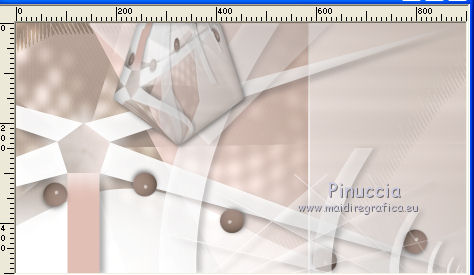
53. Livelli>Duplica.
Immagine>Ridimensiona, al 50%, tutti i livelli non selezionato.
54. Livelli>Disponi>Sposta giù.
Posiziona  correttamente la figura sotto l'originale. correttamente la figura sotto l'originale.

55. Attiva il livello superiore.
56. Apri il tube Alies 10VR54-woman-27092012.pspimage
(se usi un altro tube, ridimensiona alla stessa altezza).
Nota: Se vuoi fare un mist con un piccolo tube, ingrandisci le dimensioni di circa 50 pixels
(in altezza e in larghezza)
Attiva il livello del tube e vai a Modifica>Copia.
Modifica>Incolla come nuova immagine e lavoriamo su questa copia.
Immagine>Rifletti.
Attiva la paletta degli script (Visualizza>Palette>Script)
cerca e seleziona lo script @_061012_Misted_XRed_Odalis_tdstudio
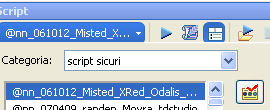
Attiva la modalità di esecuzione, se vuoi gestire ogni azione dello scrip
gli scripts non tengono in memoria i settaggi dei filtri;
dovrai impostare i settaggi corretti del filtro Xero

Clicca sulla freccia blu (nera nelle versioni meno recenti) per avviare lo script.

lo script è stato creato con PSPX5.
Se stai usando una versione precedente (nel mio caso PSPX3), avviato lo script, ti apparirà questo messaggio.

Se stai usando una versione superiore, invece, non avrai alcun messaggio.
Se hai problemi con lo script, queste sono le azioni che lo compongono,
che potrai eseguire da solo.
1. Immagine>Dimensioni tela - 700 x 700 pixels.
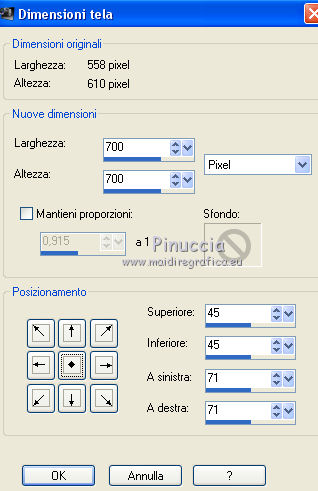
Selezione>Seleziona tutto.
Selezione>Mobile.
Selezione>Modifica>Sfuma - 25 pixels.
Selezione>Inverti.
Premi 3 volte CANC sulla tastiera 
Selezione>Deseleziona.
Livelli>Duplica.
Effetti>Plugins>Xero XL - Porcelain
Lo script mostra i settaggi standard, cambia RED con 50 e BLU con 0
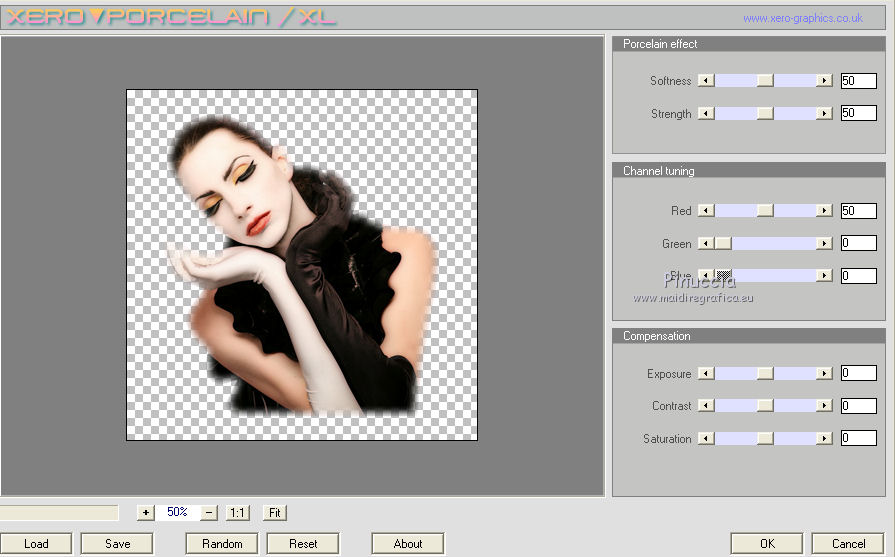
Attiva il livello sottostante.
Regola>Sfocatura>Sfocatura gaussiana - raggio 20.

Attiva nuovamente il livello superiore.
Abbassa l'opacità al 70%.
Livelli>Unisci>Unisci visibile.
Dopo lo script avrai questo
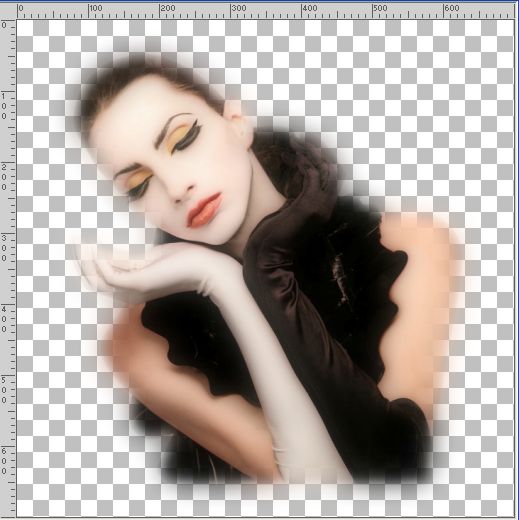
Rimani sul tube.
Livelli>Nuovo livello maschera>Da immagine.
Apri il menu sotto la finestra di origine e seleziona la maschera 20-20

Livelli>Unisci>Unisci gruppo.
(questo non è che un esempio per usare un modo semplice per realizzare un misted,
puoi usare altri modi per ottenere un effetto diffuso).
Abbassa l'opacità di questo livello all'85%
56. Modifica>Copia.
Torna al tuo lavoro e vai a Modifica>Incolla come nuovo livello.
Sposta  il tube a destra. il tube a destra.
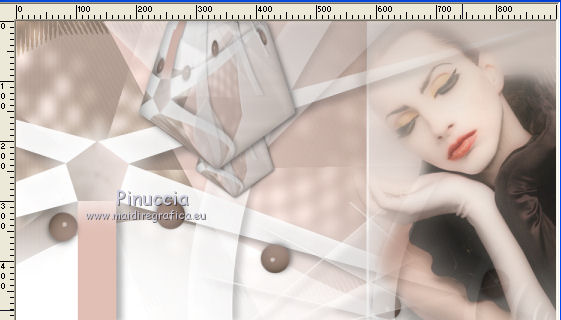
57. Apri il tube @_061012_Text-Art_Odalis_tdstudio.pspimage,
attiva il livello Odalis e vai a Modifica>Copia.
Torna al tuo lavoro e vai a Modifica>Incolla come nuovo livello.
Spostalo  sopra il tube sopra il tube

58. Livelli>Unisci>Unisci tutto.
59. Finestra>Duplica, minimizza la copia e torna al tuo lavoro originale.
60. Livelli>Duplica.
Attiva la paletta degli script,
cerca e seleziona lo script Carboncino, sotto la categoria Effetti Artistici
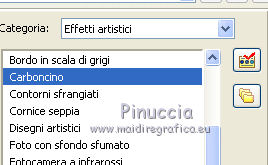
Disattiva la modalità di esecuzione, perchè in questo caso non ti servirà.
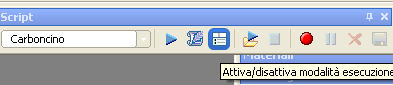
Clicca sulla freccia blu (o nera) e avvia lo script.
Avrai questo risultato
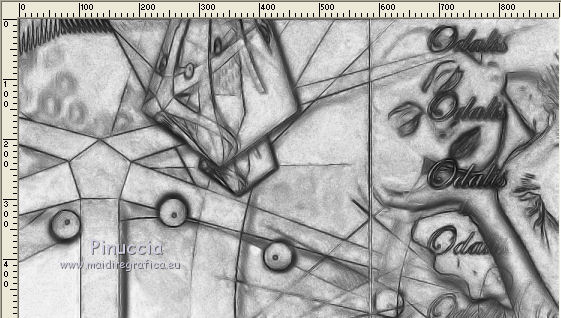
61. Regola>Tonalità e saturazione>Viraggio.
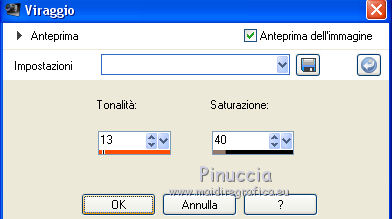
Abbassa l'opacità di questo livello al 75%.
62. Attiva la copia che hai minimizzato al punto 59.
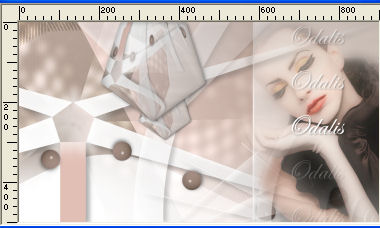
Immagine>Ridimensiona, all'85%, tutti i livelli selezionato, Messa a fuoco 100
(se stai usando una versione precedente, dopo aver ridimensionato vai a Regola>Messa a fuoco>Metti a fuoco).
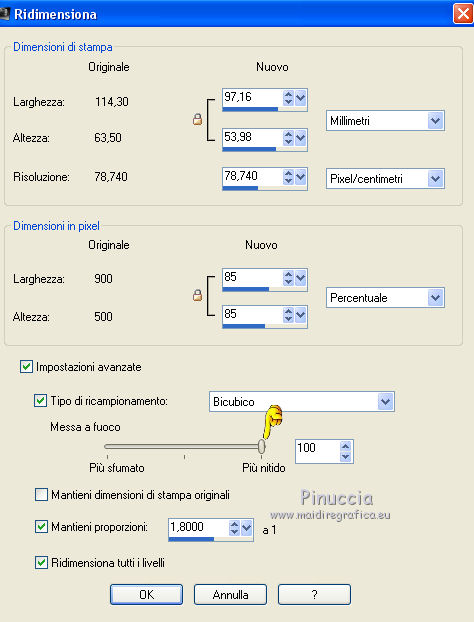
63. Effetti>Plugins>Filters Unlimited 2.0 - Button & Frames - Glass Frame 2.
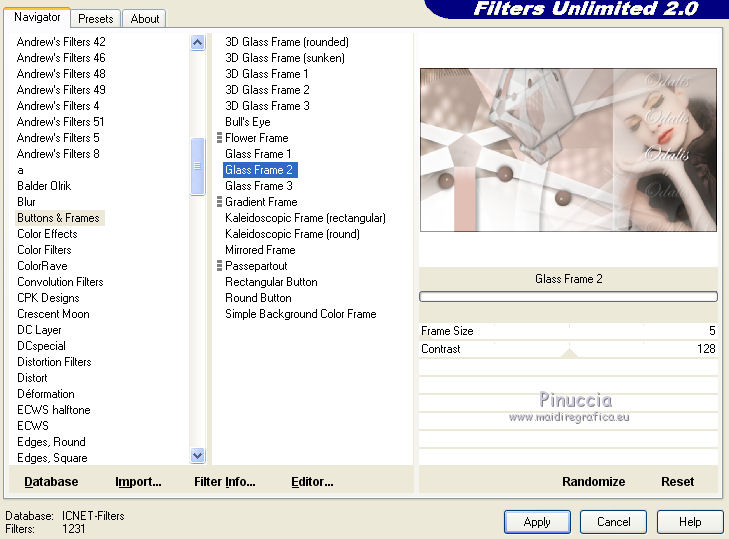
64. Modifica>Copia.
Torna al tuo lavoro e vai a Modifica>Incolla come nuovo livello.
65. Effetti>Effetti 3D>Sfalsa ombra, colore nero.

66. Effetti>Effetti 3D>Pulsante, colore nero.
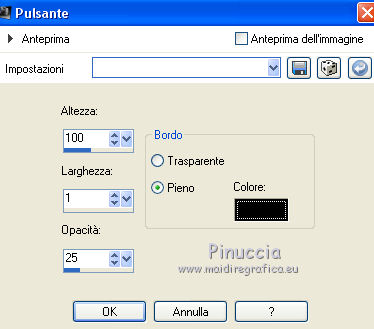
67. Attiva nuovamente il tube @_061012_Text-Art_Odalis_tdstudio.pspimage
Attiva il livello Fashions Fade e vai a Modifica>Copia.
Torna al tuo lavoro e vai a Modifica>Incolla come nuovo livello.
Spostalo  in basso a sinistra. in basso a sinistra.
68. Apri il tube Alies 417-vrouw-12022011_small.pspimage e vai a Modifica>Copia.
Torna al tuo lavoro e vai a Modifica>Incolla come nuovo livello.
Spostalo  in basso a destra in basso a destra

69. Effetti>Effetti 3D>Sfalsa ombra, colore nero.

70. Livelli>Unisci>Unisci tutto.
71. Effetti>Plugins>Filters Unlimited 2.0 - Buttons & Frames - Glass Frame 2, con i settaggi precedenti.
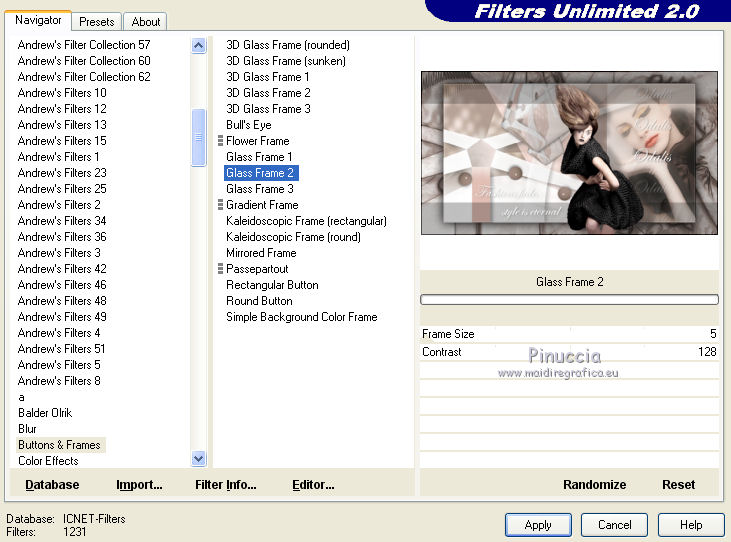
72. Firma il tuo lavoro e salva in formato jpg.
Per realizzare la tua immagine di sfondo,
Attiva l'immagine che hai minimizzato all'inizio (punto 12).
Livelli>Unisci>Unisci tutto.
Effetti>Effetti di immagine>Motivo unico,
seleziona il preset (che puoi salvare per usi futuri)
@_bg_seamless_standard_tdstudio e ok.
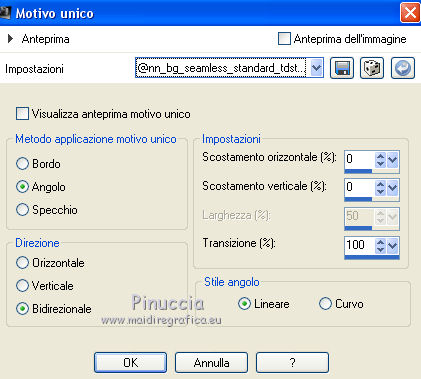
Salva in formato jpg.
Per vedere il mio script (che con Chrome potrebbe non funzionare) qui
Le vostre versioni
Grazie

Olimpia

Puoi scrivermi per qualsiasi problema, o dubbio
se trovi un link che non funziona, o anche soltanto per un saluto.
16 Agosto 2019
|
